重装系统就是指对计算机内的操作系统进行重新的安装,那么问题来了,小伙伴你们知道戴尔台式机重装系统要如何操作吗?不知道的话也没有关系哦,因为接下来小编就将戴尔台式机重装系统win10的教程分享给大家。
工具/原料:
系统版本:win10
品牌型号:戴尔DELL灵越14Pro
软件版本:小鱼一键重装系统v5.2.21
方法/步骤:
方法一:小鱼一键重装系统
1、下载并打开小鱼一键重装系统软件。

2、等待环境检测后,点击“下一步”。
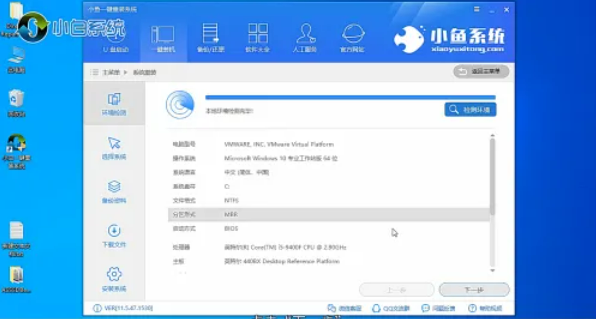
3、选择一个想要安装的系统,点击“安装此系统”。
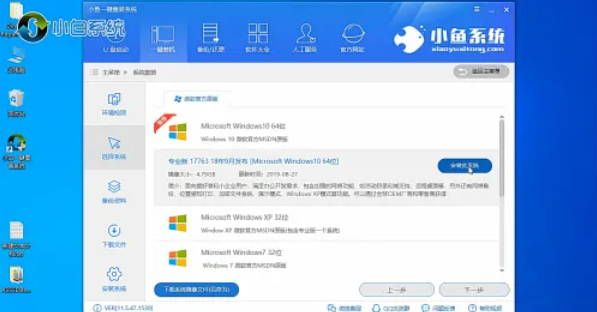
4、在备份界面可以选择需要备份的文件,点击“下一步”,点击“安装系统”,等待自动下载与安装系统即可。
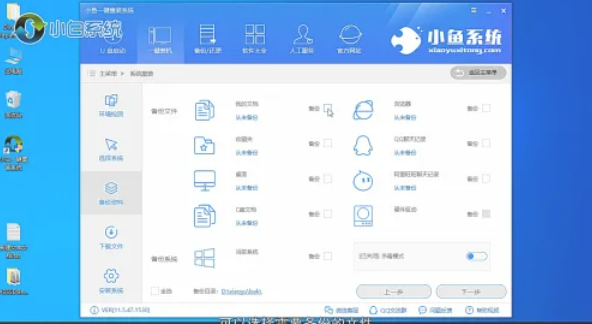
方法二:系统之家
1,先对戴尔笔记本内部的重要资料做好备份工作。
2,关闭杀毒软件,打开系统之家一键重装系统,选择“在线安装”进入。
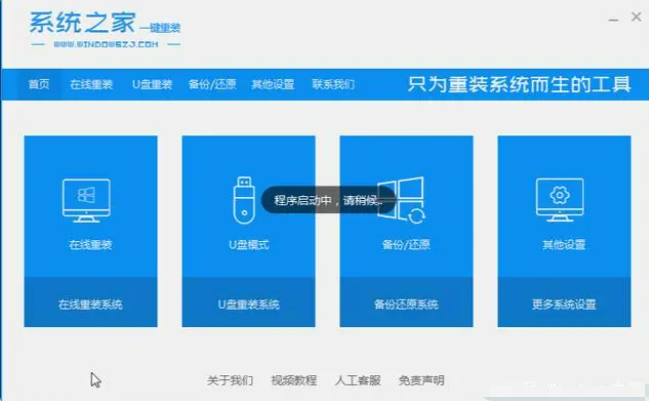
3,选择一个自己需要重装的操作系统版本,点击“安装此系统”点击下一步。
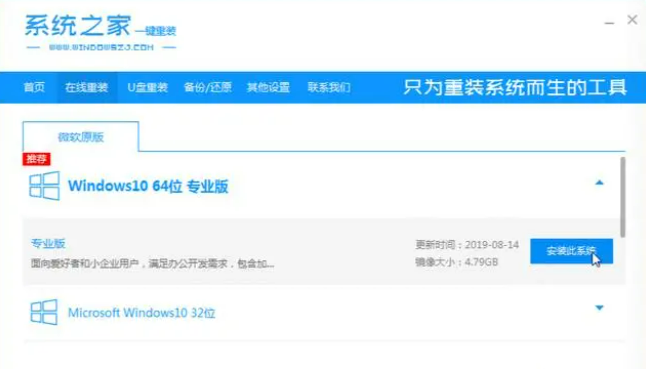
4,这里我们可以挑选一些适用的软件一块下载到新系统内。
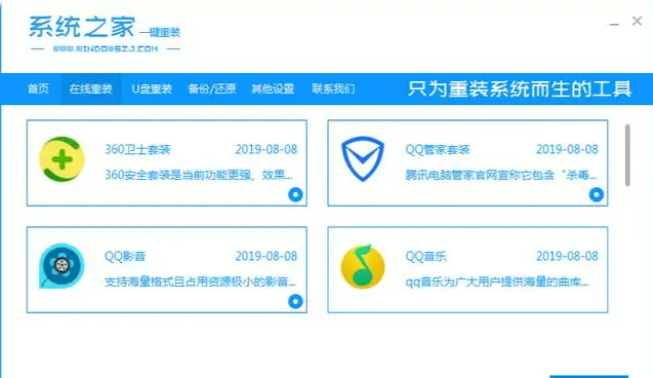
5,以上操作完成后,系统之家一键重装开始执行下载系统镜像文件,等待系统镜像下载完成后电脑将自动重启进入PE完成最后的安装。
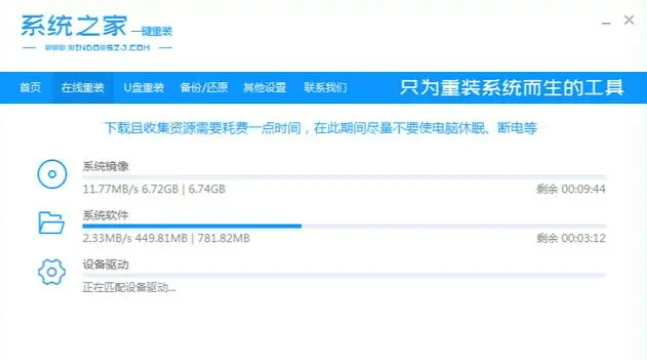
6,等待电脑进入系统的桌面,重装完成。
总结:以上就是经常使用的重装系统软件,今天分享给大家,操作步骤也是非常详细,希望可以帮助到大家哦!